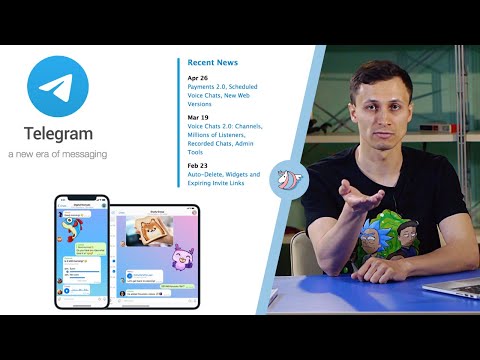Из этой статьи вы узнаете, как открыть основную базу данных Skype из папки учетной записи пользователя на компьютере с Windows. Файлы БД поддерживаются только в Windows.
Шаги

Шаг 1. Откройте меню «Пуск» вашего компьютера
Кнопка меню «Пуск» выглядит как значок Windows в нижнем левом углу экрана.

Шаг 2. Введите% AppData% / Skype / main.db в поле поиска
Вы можете использовать клавиатуру для его ввода или скопировать и вставить его из буфера обмена.

Шаг 3. Замените на свое собственное имя пользователя Skype
Будет выполнен поиск и найден файл main.db в папке пользователя Skype.
- Если эта строка поиска не работает, попробуйте C: / Users / AppData / Roaming / Skype / main.db. Обязательно замените "" своим именем пользователя учетной записи Windows.
- В качестве альтернативы вы можете выполнить поиск в% appdata% / Skype. Здесь вы можете найти и открыть свою пользовательскую папку.

Шаг 4. Нажмите ↵ Enter на клавиатуре
Это откроет основную базу данных Skype.